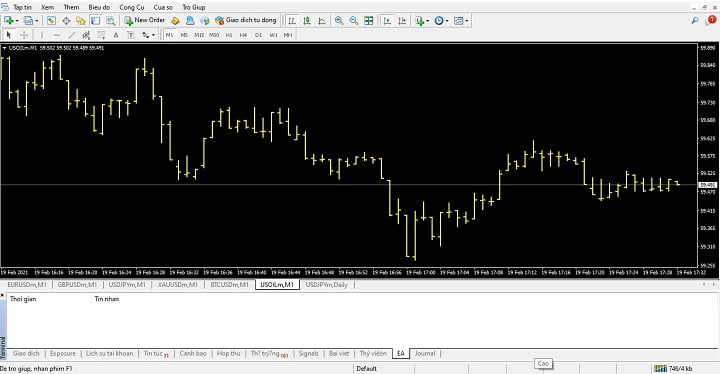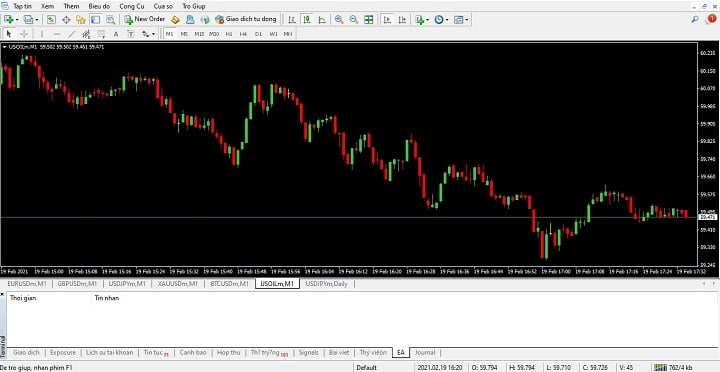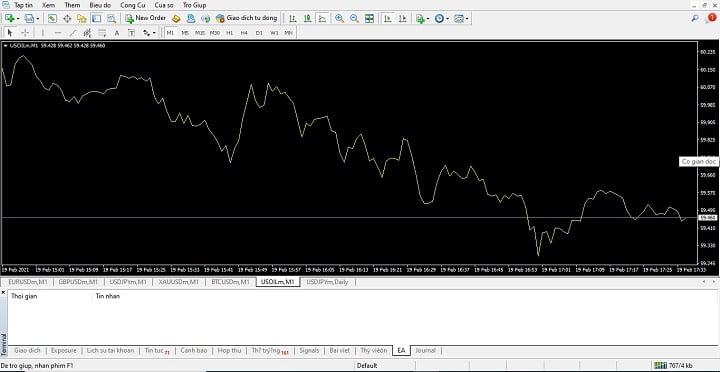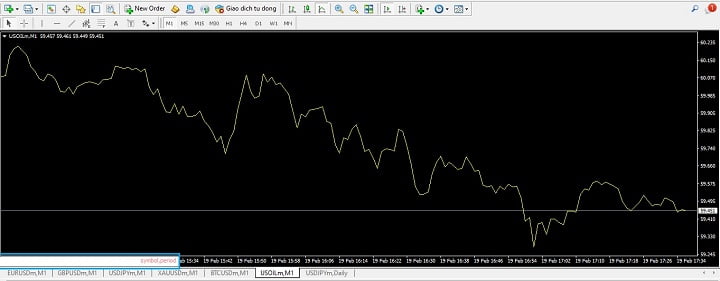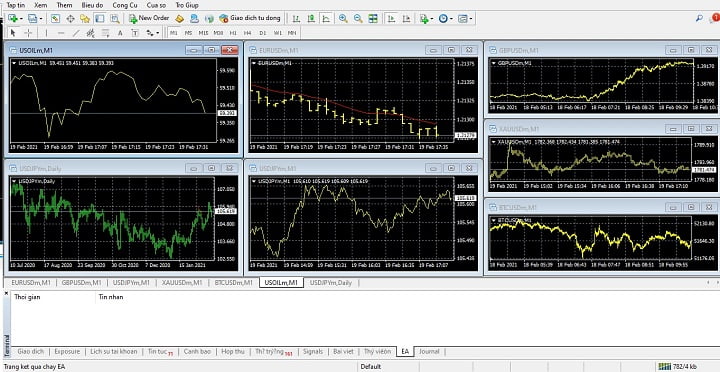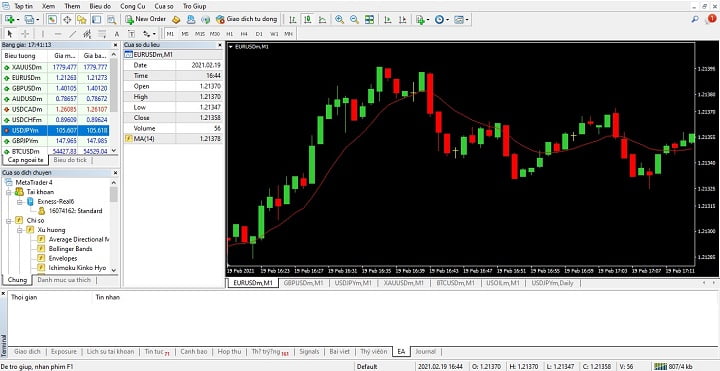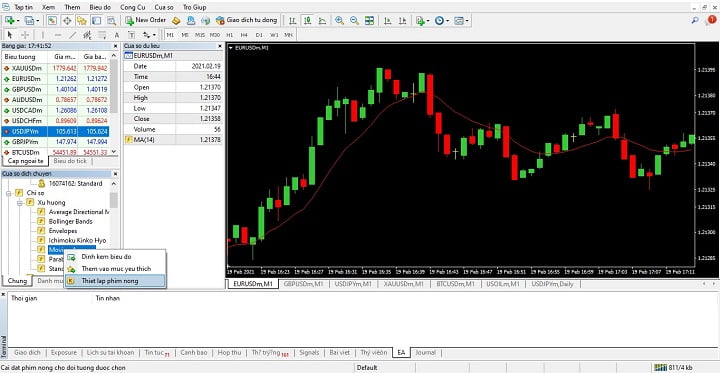Nội dung chính
- Giới thiệu về MetaTrader 4 và MT5
- Phím tắt MetaTrader để thay đổi các loại biểu đồ
- Các phím tắt MetaTrader để di chuyển qua lại biểu đồ
- Các phím tắt MetaTrader cho các thao tác đơn giản khác
- Các phím tắt MetaTrader sử dụng các phím chức năng
- Đặt phím tắt mới trong MT4
- Phím tắt MetaTrader 4 & MetaTrader 5: Kết luận
MetaTrader 4 và MetaTrader 5 là những nền tảng giao dịch mạnh mẽ với nhiều tính năng hữu ích. Các công cụ khác nhau có thể được khởi chạy thông qua các menu trên màn hình, nhưng bạn có thể thấy việc khởi chạy chúng nhanh hơn và dễ dàng hơn bằng cách sử dụng phím tắt hoặc phím nóng MetaTrader.
Tạo tài khoản Demo miễn phí MetaTrader 4
Tạo tài khoản Demo miễn phí MetaTrader 5
Các phím tắt MetaTrader, hoặc phím nóng, là một phím hoặc một tập hợp các phím cho phép bạn thực hiện các hành động đã xác định trước đó nhanh hơn. Những hành động này cũng có thể được thực hiện bằng chuột của bạn, nhưng bằng cách sử dụng các phím tắt, bạn có thể giảm các bước và tối ưu hóa trải nghiệm của mình, có nghĩa là bạn có thể dành nhiều thời gian hơn để thực sự giao dịch.
Bài viết này sẽ tiết lộ một số phím nóng MT4 và MT5 hữu ích hơn. Chúng tôi cũng sẽ xem xét cách bạn có thể thiết lập các phím tắt theo yêu cầu của riêng mình.
Tuy nhiên, trước khi chúng tôi bắt đầu, nếu bạn chưa có MetaTrader, bạn có thể xem hướng dẫn mở tài khoản MT4 chi tiết để bạn có thể làm theo các bước bên dưới đây. Việc có 1 tài khoản MetaTrader là yêu cầu bắt buộc để hiểu những hướng dẫn dưới đây của chúng tôi.
Giới thiệu về MetaTrader 4 và MT5
Nếu bạn là người mới sử dụng MetaTrader 4 và MetaTrader 5, bạn nên tìm hiểu trước khi chúng ta đi sâu vào các phím tắt MetaTrader yêu thích của mình.
Phím tắt MetaTrader để thay đổi các loại biểu đồ
MetaTrader cho phép bạn sử dụng biểu đồ đường, thanh và biểu đồ hình nến. Một cách nhanh chóng để chuyển đổi giữa các loại biểu đồ là sử dụng ALT + 1, 2 hoặc 3 làm phím nóng.
Nhập ‘ALT + 1’ sẽ cung cấp cho bạn biểu đồ thanh, như thể hiện trong hình ảnh bên dưới:
Nguồn: MetaTrader 4 – Biểu đồ thanh. Biểu đồ cho các công cụ tài chính trong bài viết này dành cho mục đích minh họa và không cấu thành lời khuyên giao dịch hoặc lời chào mời mua hoặc bán bất kỳ công cụ tài chính nào.
Nhập ALT + 2 sẽ cung cấp cho bạn biểu đồ hình nến:
Nguồn: MetaTrader 4 – Biểu đồ nến
Nhập ALT + 3 cung cấp cho bạn biểu đồ đường:
Nguồn: MetaTrader 4 – Biểu đồ đường
Các phím tắt MetaTrader để di chuyển qua lại biểu đồ
Bạn có thể qua lại trên biểu đồ bằng cách nhấp và kéo bằng chuột, nhấp vào các biểu tượng trên thanh công cụ để thay đổi độ phóng đại. Tuy nhiên, bạn có thể thấy thuận tiện hơn khi sử dụng menu nhanh MetaTrader.
– Thu phóng: Bạn có thể thu nhỏ bằng phím trừ (-) và phóng to bằng phím SHIFT cộng với (+) hoặc chỉ cần gõ + hoặc – trực tiếp trên bàn phím số.
– Cuộn thời gian:
+ Sử dụng các phím con trỏ để di chuyển qua lại theo thời gian trên biểu đồ. Phím con trỏ phải di chuyển về phía trước tiến theo thời gian biểu đồ, trong khi phím bên trái di chuyển lùi theo thời gian trên đồ thị.
+ Nếu bạn muốn cuộn qua một biểu đồ nhanh hơn, bạn có thể sử dụng con lăn chuột. Nếu bạn cuộn vào trong hướng hòng bàn tay, nó sẽ đưa bạn quay ngược thời gian (tức là bạn di chuyển sang trái biểu đồ), nếu bạn cuộn lên, bạn di chuyển về phía trước (tức là bạn cuộn sang phải trên đồ thị).
+ Sử dụng các nút ‘Page Up và Page Down’ để cuộn nhanh hơn – ‘Page Up’ sẽ cuộn ngược thời gian, trong khi ‘Page Down’ cuộn về phía trước.
– Chuyển đến cuối biểu đồ: Phím HOME sẽ chuyển đến điểm dữ liệu cũ nhất hiện có trên biểu đồ của bạn. Phím END sẽ nhảy đến thanh hiện tại (gần đây nhất).
Các phím tắt MetaTrader cho các thao tác đơn giản khác
Hộp điều hướng nhanh
Nhấn phím ‘Enter’ sẽ mở hộp ‘Điều hướng nhanh’. Đây là một hộp nhỏ xuất hiện ở phía dưới bên trái của biểu đồ giá và có nhiều mục đích sử dụng.
Hộp điều hướng nhanh có thể được sử dụng để:
– Bạn có thể sử dụng nó để chuyển đổi giữa hai đồ họa đang mở bằng cách viết lên ký hiệu tương ứng.
– Bạn có thể thay đổi khoảng thời gian của biểu đồ đang mở của mình bằng cách viết thời gian mong muốn, ví dụ: M1, H4 hoặc D1.
– Bạn cũng có thể sử dụng đồ họa điều hướng nhanh để chuyển đến thời gian hoặc ngày cụ thể.
Nhấn ENTER lần nữa sẽ xóa hộp điều hướng nhanh.
Xếp các biểu đồ của bạn
ALT + R sắp xếp các cửa sổ của bạn để bạn có thể xem nhiều biểu đồ cùng một lúc. Hình ảnh dưới đây cho thấy một ví dụ về một số biểu đồ đã được mở cùng xuất hiện:
Nguồn: MetaTrader 4 – Biểu đồ cặp tiền tệ FX
Sử dụng cửa sổ lệnh
Các phím nóng MT4 sau đây có thể được sử dụng để mở và đóng các cửa sổ lệnh hữu ích:
– CTRL + M: mở/đóng cửa sổ “Bang gia” Theo dõi thị trường. Ở cửa sổ này sẽ xuất hiện các cặp tiền tệ và hàng hóa để bạn có thể kích chuột phải xem biểu đồ “Cua so bieu do”
– CTRL + N: Mở cửa sổ trình duyệt MT4 “Cua so dich chuyen”.
– CTRL + T: là phím tắt cho cửa sổ “Terminal”. Cửa sổ “Terminal” xuất hiện ở cuối màn hình và có nhiều chức năng khác nhau, bao gồm cài đặt cảnh báo, lịch sử tài khoản và thư nội bộ.
– CTRL + D: Sẽ mở hoặc đóng cửa sổ dữ liệu. Cửa sổ dữ liệu rất hữu ích để dễ dàng xem các giá trị chính xác cho từng mục trong 1 biểu đồ. Hình ảnh bên dưới hiển thị biểu đồ giá với cửa sổ dữ liệu mở bên cạnh.
Nguồn: MetaTrader 4 – cặp tiền tệ EURUSD
Sử dụng đối tượng chữ thập
Bạn có thể gọi đối tượng hình chữ thập bằng phím tắt ‘CTRL + F’. Nhấp vào một điểm và sau đó giữ chuột kéo đến vị trí thứ hai với các dấu thập sẽ hiển thị cho bạn số lượng thanh giữa hai điểm. Điều này cũng hiển thị giá trị tính bằng pips giữa hai điểm.
Phím tắt từ các chương trình khác
Một số phím nóng MetaTrader là những phím tiêu chuẩn mà bạn có thể đã biết khi sử dụng tương tự trong các ứng dụng khác.
Ví dụ:
- Nếu bạn muốn in biểu đồ, phím tắt là ‘CTRL + P’.
- ‘Backspace’ sẽ xóa đối tượng được thêm gần đây nhất khỏi biểu đồ của bạn.
- Nếu bạn vô tình xóa một đối tượng khỏi biểu đồ, bạn có thể sử dụng ‘CTRL + Z’ để hoàn tác việc xóa (ALT + Backspace sẽ thực hiện chức năng hoàn tác tương tự).
- ‘CTRL + S’ sẽ lưu biểu đồ hiện tại.
- Nếu bạn đang sử dụng các phím nóng này lần đầu tiên, chúng tôi khuyên bạn nên thực hành thường xuyên trong tài khoản demo, để có thể thực hành một cách bình tĩnh vì bạn không gặp bất kỳ loại rủi ro nào.
Các phím tắt MetaTrader sử dụng các phím chức năng
Bạn có thể sử dụng các phím chức năng trên bàn phím của mình để truy cập nhiều chức năng khác nhau trên MT4 và MT5 chỉ bằng một lần nhấn phím.
- F1: Mở hướng dẫn sử dụng MetaTrader.
- F8: Mở cửa sổ thuộc tính, cho phép bạn thay đổi giao diện của biểu đồ, cùng với các cài đặt khác.
- F9: mở cửa sổ đặt hàng mới.
- F10: mở cửa sổ báo giá. Đây là một bảng các ký hiệu công cụ cùng với giá mua và giá bán. Nhấp đúp vào một công cụ sẽ mở ra cửa sổ đặt hàng mới.
- F11: Đặt nền tảng ở chế độ toàn màn hình. Bạn sẽ chuyển từ màn hình có biểu đồ, trình duyệt, thiết bị đầu cuối, v.v. sang chỉ hiển thị biểu đồ giá hiện tại, chiếm toàn bộ màn hình. Nhấn F11 lần nữa sẽ đưa bạn ra khỏi chế độ toàn màn hình.
- F12: cho phép bạn chuyển tiếp qua từng thanh của đồ thị. Điều này thông báo cho bạn về giá thị trường. Bạn muốn quay lại? Dễ dàng: Nhấn Shift + F12.
Đặt phím tắt mới trong MT4
Một tính năng rất hữu ích trong MetaTrader 4 là khả năng định cấu hình phím nóng hoặc phím tắt của riêng bạn. Điều này cho phép bạn chỉ định các tổ hợp phím của riêng mình cho các chỉ báo, EA và tập lệnh yêu thích của bạn. Bạn chỉ cần cấu hình các phím tắt MT4 nhanh chóng theo sở thích của mình.
Để định cấu hình các phím nóng MT4 theo cách này, hãy tìm chỉ báo, EA hoặc tập lệnh mà bạn quan tâm từ trình duyệt và nhấp chuột phải vào nó. Sau đó chọn “Thiet lap phim nong” trong cửa sổ thả xuống, như thể hiện trong hình ảnh bên dưới:
Nguồn: MetaTrader 4 – Đặt phím nóng trong MT4
Như bạn có thể thấy từ ảnh chụp màn hình, bạn có thể chọn giữa ‘Alt’ và ‘Ctrl’, sau đó chỉ định tổ hợp phím bạn muốn sử dụng. Trong ví dụ này, nhà giao dịch đã quyết định đặt Alt + Q làm phím nóng cho Chỉ báo “Moving Average”, giúp khởi chạy công cụ để sử dụng thường xuyên nhanh hơn và dễ dàng hơn nhiều. Vì vậy, bạn có thể thấy rằng có rất nhiều công cụ hữu ích trong MT4 có thể được khởi chạy rất nhanh chỉ với sự kết hợp của các tổ hợp phím.
Phím tắt MetaTrader 4 & MetaTrader 5: Kết luận
Các phím tắt MT4 và MT5 sẽ không giúp bạn trở thành nhà giao dịch giỏi hơn, nhưng chúng có thể giúp bạn trở thành nhà giao dịch hiệu quả hơn, điều này sẽ giúp bạn nắm bắt mọi cơ hội.
Một khi bạn đã quen với chúng, bạn sẽ thấy rằng chúng có thể giúp bạn tiết kiệm rất nhiều thời gian, giúp bạn thực hiện các nghiên cứu biểu đồ nhanh chóng và thuận tiện hơn. Điều này có nghĩa là bạn có thể hoàn thành nhiều việc hơn trong thời gian ngắn hơn. Hãy thử một vài trong số chúng vào lần tới khi bạn đang lập kế hoạch chiến lược giao dịch của mình và xem bạn có thể tiết kiệm được bao nhiêu thời gian cho mình.
Nếu bạn đang muốn thực hành giao dịch, cách tốt nhất để khám phá các phương pháp mới và thử các chiến lược giao dịch của bạn là sử dụng tài khoản giao dịch demo. Giao dịch demo cho phép bạn tiếp cận với giá thực và chức năng của MT4, nhưng cũng cho phép bạn giao dịch mà không phải chịu rủi ro về tiền thật. Đó là một cách hữu ích để trau dồi kỹ năng của bạn cho đến khi bạn sẵn sàng và tự tin để thực hiện một giao dịch thực sự. Chúng tôi hy vọng rằng bạn thấy đây là một hướng dẫn hữu ích cho các phím tắt của MetaTrader 4 và MetaTrader 5.
Bạn nên mở tài khoản Demo và Thực ở sàn quốc tế nào uy tín?
Có lẽ khi tìm hiểu về thị trường này bạn đã từng nghe đến nhữngcái tên như Exness, IC Markets… Không sai đây đều là những sàn ngoại hối quốc tế uy tín mà bạn có thể tin tưởng giao dịch, phương thức nạp rút tiền qua internet banking của các ngân hàng lớn dễ dàng và thuận tiện cho mỗi nhà đầu tư cá nhân như bạn.
Tuy nhiên có một lưu ý quan trọng khi bạn đăng ký ở những sàn này là hãy đăng ký tài khoản trên website chính thức của họ.
Trang web chính thức của Exness
Bởi vì nếu bạn không cẩn thận, bạn có thể đăng ký vào 1 sàn không chất lượng và điều này thì thật tệ hại.
Chúng tôi thật sự hy vọng những thông tin trên đây là hữu ích với bạn, và nếu còn bất kỳ thắc mắc nào về MT4 hay MT5 hay công cụ sử dụng, hãy để lại lời nhắn cho chúng tôi, chúng tôi sẽ sớm phản hồi lại cho bạn.